ZIP文件的分卷压缩如何设置 ?
php小编苹果为您介绍ZIP文件的分卷压缩设置方法。在进行文件压缩时,有时候需要将大文件分成多个卷进行压缩,以方便传输或存储。通过设置压缩软件的参数,可以实现ZIP文件的分卷压缩,确保文件完整性和便捷性。接下来,我们将详细介绍如何进行设置,让您轻松应对各种文件压缩需求。
需要将文件进行分卷压缩,即根据大小分成多个压缩包。
还不了解的小伙伴,可以看看下面的操作方法。
我们以常见的ZIP压缩文件格式为例,首先下载好WinRAR压缩软件,打开软件后,选择需要压缩的文件,可以一个或多个,再点击菜单栏中的【添加】选项。
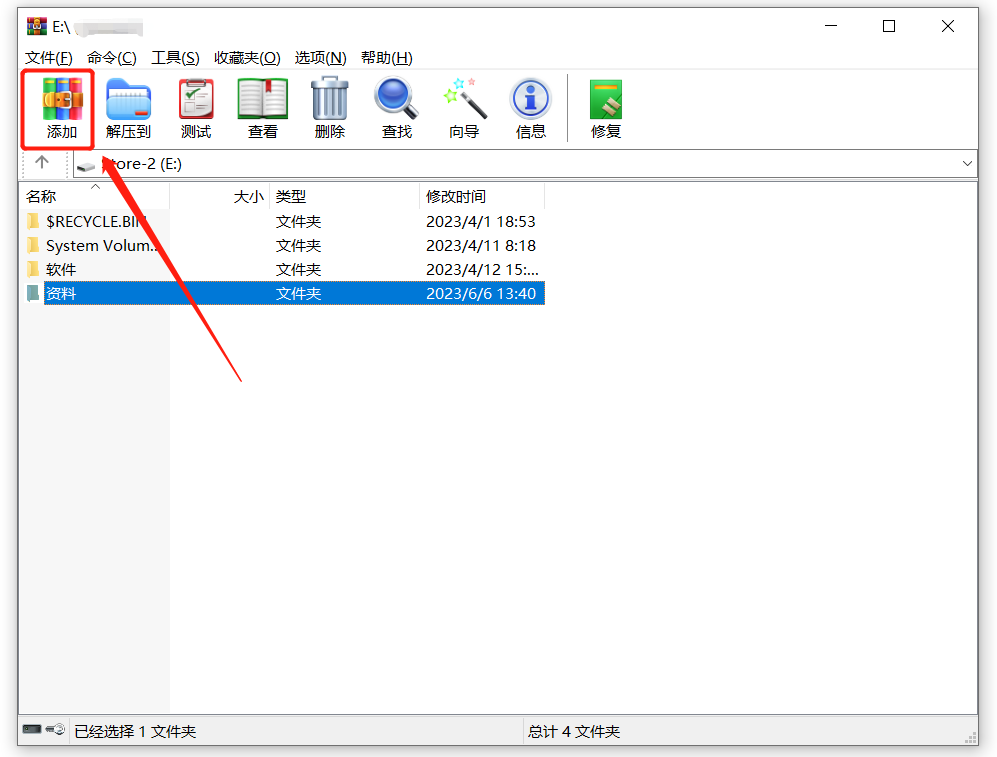 .
.
弹出窗口后,点击【浏览】选择压缩后分卷包的保存路径。因为分卷压缩会有若干个压缩包,最好单独放在一个文件里。
确定路径后,点击【切分为分卷,大小】选项下的“下拉”图标,在下来表中选择分卷后压缩包的大小;也自定义每个压缩分卷的大小,手动填写即可,但注意要填写整数,并加上单位(M、K等)。比如,想把100M的文件分卷成4个,就填写“20M”。
最后,点击【确定】即可开始分卷压缩。如果文件较大,分卷的个数多,用时就会比较长。
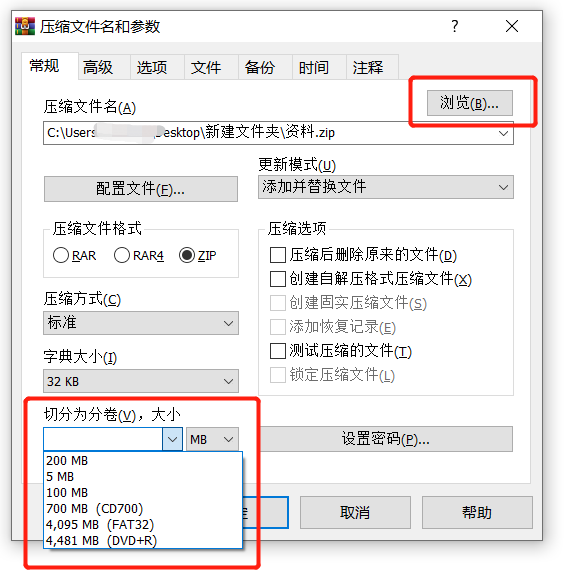 .
.
完成后,就可以看到以定义好的文件名为前缀,以数字为后缀的分卷压缩包了。
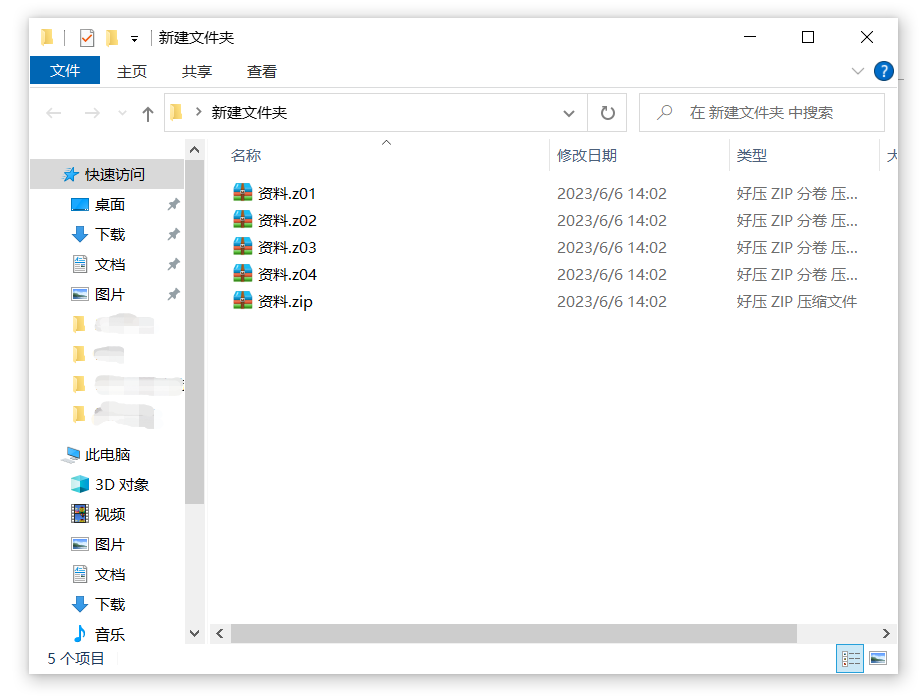 .
.
解压分卷压缩包时,只需要解压任意一个压缩包即可解压全部文件。
记得所有分卷都要放在一个文件夹里,也不能改动文件名称,否则都会无法解压,并提示错误,显示文件已损坏。
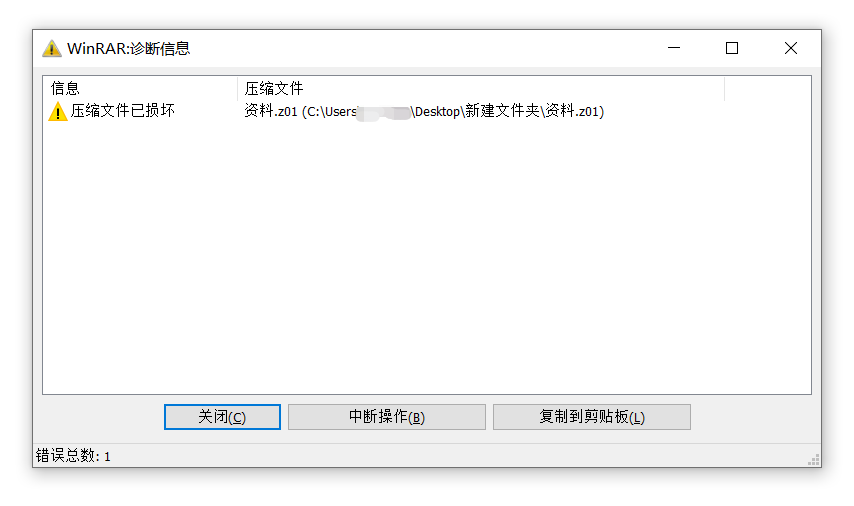 .
.
如果分卷压缩原本设置了密码,也是解压任意一个压缩包即可,但不管解压哪个压缩包,都会提示需要输入密码,只要输入一次即可解压所有的分卷压缩包。
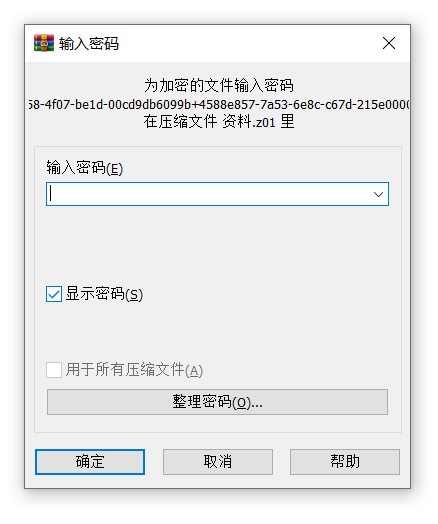 .
.
但是,如果忘记ZIP分卷压缩包原本的密码,就无法进行分卷解压了,当然也无法打开压缩文件。
压缩软件没有忘记密码选项,我们只能多试试几次密码,如果还是想不起,我们可以利用其他工具来帮助找回ZIP密码。在使用工具前,我们需要把分卷的压缩包合并成一个压缩包。
合并分卷压缩包,不需要输入原本密码,但我们需要用到7-Zip压缩软件。
软件下载后,打开并找到需要分卷压缩包的文件夹,然后点击选中第一个分卷文件。
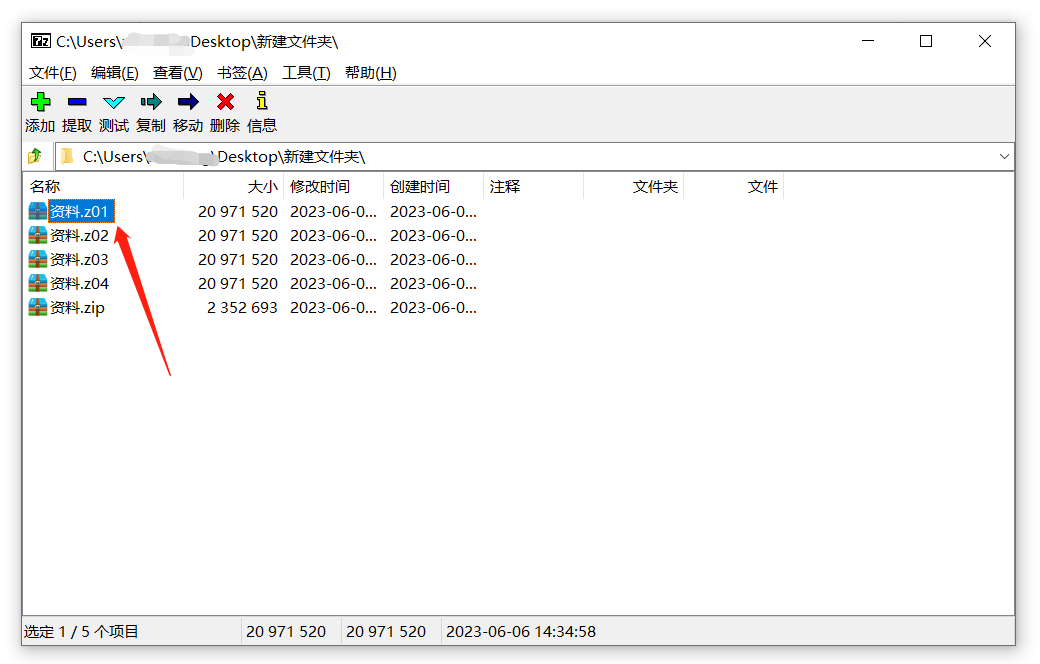 .
.
再点击菜单【文件】,找到【合并文件】。
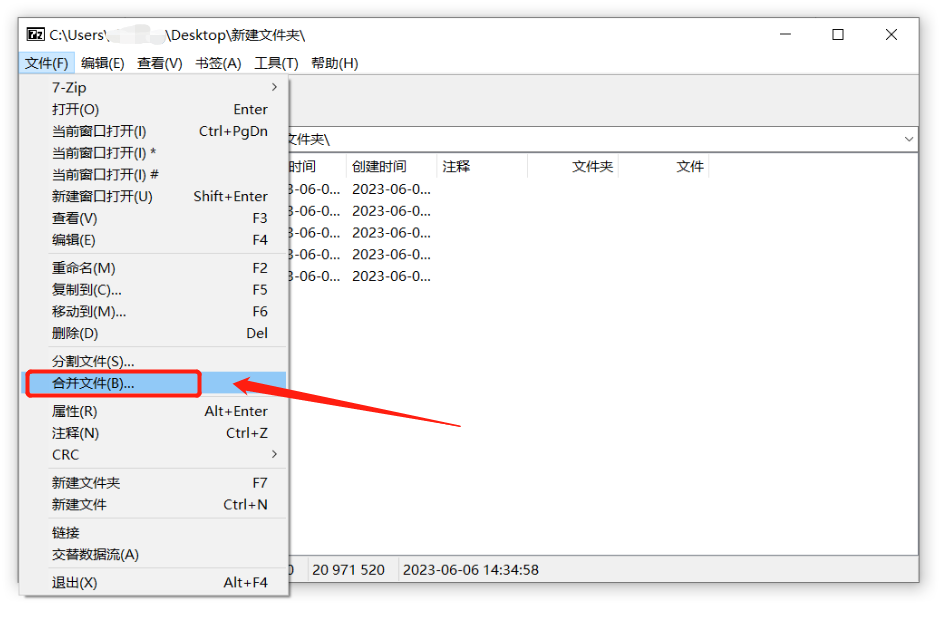 .
.
弹出对话框后,点击右侧“方形图标”选择合并后压缩包的保存路径,再点击确定。
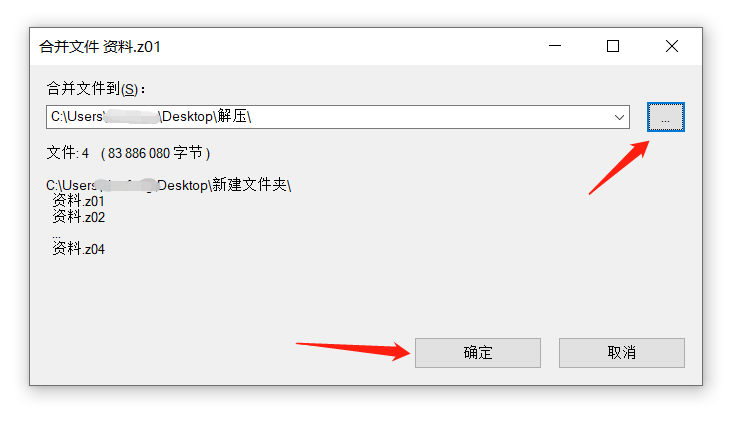 .
.
完成以上操作后,ZIP分卷压缩包就合并成一个压缩包了。最后将压缩包的后缀“Z”改成“ZIP”即可。
 .
.
分卷压缩包合并后,密码还是存在的,这时候我们就可以借助工具来找回ZIP压缩包的密码。
以百事牛ZIP密码恢复工具为例,直接导入ZIP压缩包,选择合适的方法进行操作即可。
工具链接:百事牛ZIP密码恢复工具https://passneo.cn/product/passneo-for-zip.html
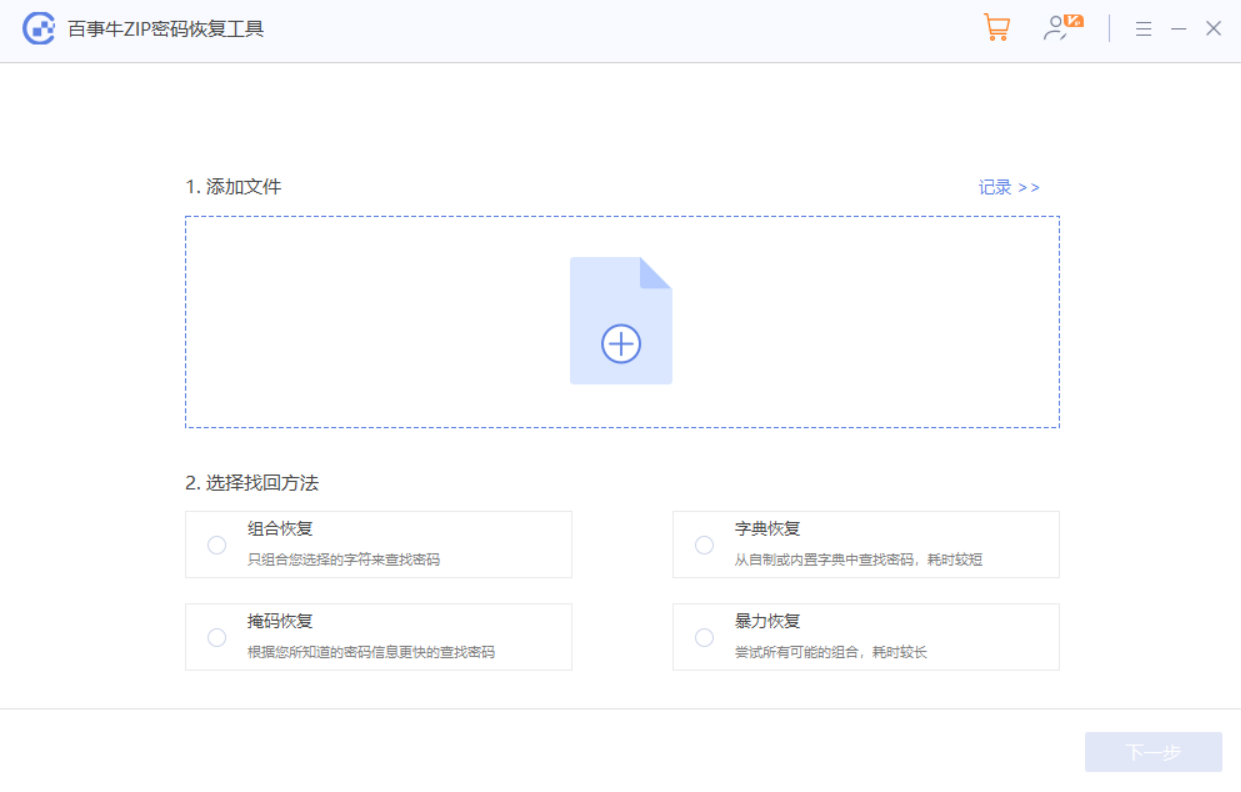
然后,等待密码找回。
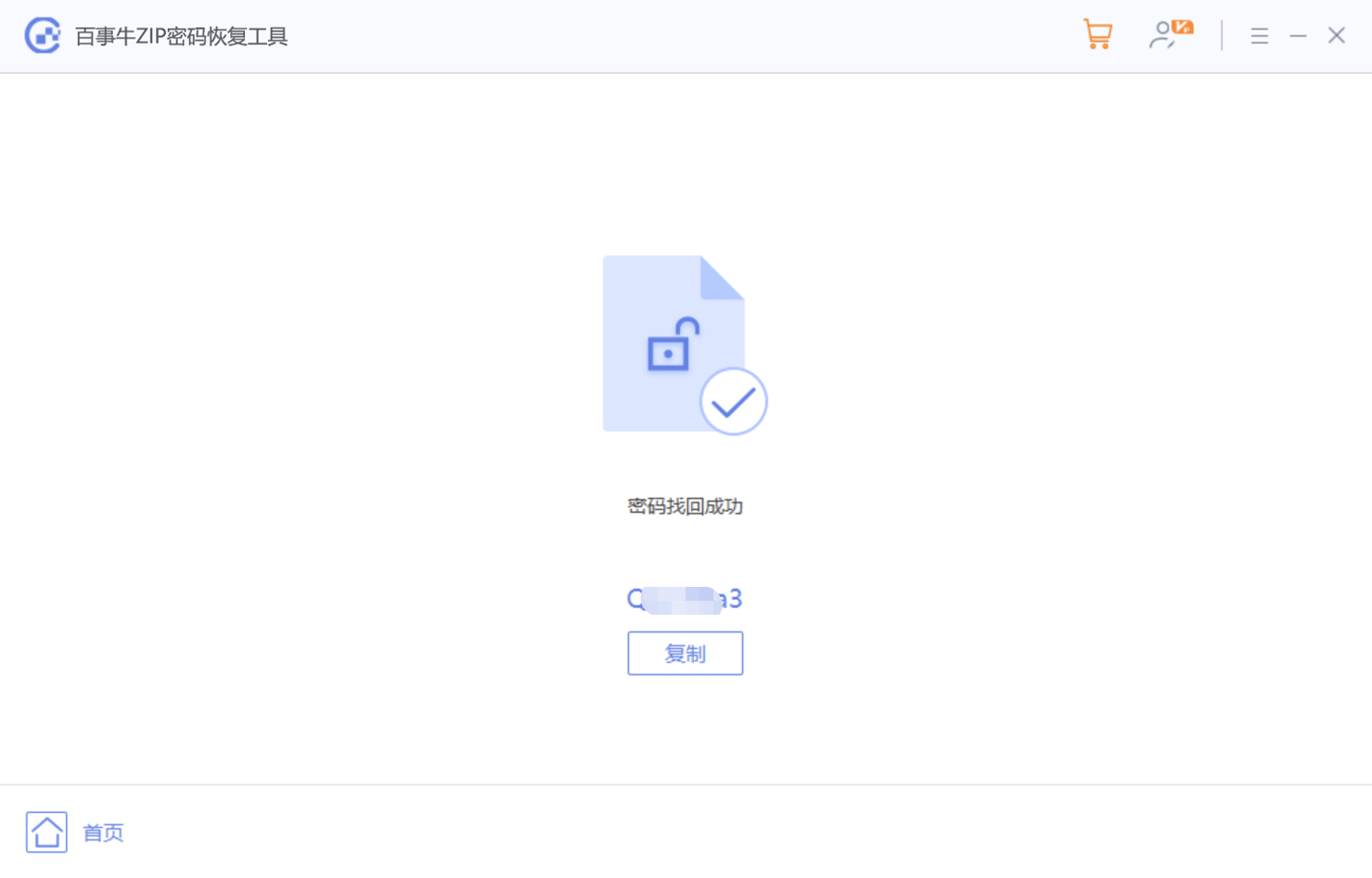
以上是ZIP文件的分卷压缩如何设置 ?的详细内容。更多信息请关注PHP中文网其他相关文章!

热AI工具

Undresser.AI Undress
人工智能驱动的应用程序,用于创建逼真的裸体照片

AI Clothes Remover
用于从照片中去除衣服的在线人工智能工具。

Undress AI Tool
免费脱衣服图片

Clothoff.io
AI脱衣机

AI Hentai Generator
免费生成ai无尽的。

热门文章

热工具

记事本++7.3.1
好用且免费的代码编辑器

SublimeText3汉化版
中文版,非常好用

禅工作室 13.0.1
功能强大的PHP集成开发环境

Dreamweaver CS6
视觉化网页开发工具

SublimeText3 Mac版
神级代码编辑软件(SublimeText3)

热门话题
 您今天可以在Excel中做的5件事,您无法在12个月前完成
Mar 22, 2025 am 03:03 AM
您今天可以在Excel中做的5件事,您无法在12个月前完成
Mar 22, 2025 am 03:03 AM
Excel 网页版功能增强,提升效率!虽然 Excel 桌面版功能更强大,但网页版在过去一年中也得到了显着改进。本文将重点介绍五个关键提升: 轻松插入行和列: 在 Excel 网页版中,只需将鼠标悬停在行或列标题上,点击出现的“ ”号即可插入新行或列。无需再使用容易混淆的右键菜单“插入”功能。此方法更快捷,新插入的行或列会继承相邻单元格的格式。 导出为 CSV 文件: 现在,Excel 网页版支持将工作表导出为 CSV 文件,方便数据传输和与其他软件兼容。点击“文件”>“导出
 如何在Excel中使用Lambda创建自己的功能
Mar 21, 2025 am 03:08 AM
如何在Excel中使用Lambda创建自己的功能
Mar 21, 2025 am 03:08 AM
Excel 的 LAMBDA 函数:创建自定义函数的简易指南 在 Excel 引入 LAMBDA 函数之前,创建自定义函数需要 VBA 或宏。现在,借助 LAMBDA,您可以使用熟悉的 Excel 语法轻松实现。本指南将逐步指导您如何使用 LAMBDA 函数。 建议您按顺序阅读本指南各部分,先了解语法和简单的示例,再学习实际应用。 LAMBDA 函数适用于 Microsoft 365 (Windows 和 Mac)、Excel 2024 (Windows 和 Mac) 和 Excel 网页版。E
 Microsoft Excel键盘快捷键:可打印备忘单
Mar 14, 2025 am 12:06 AM
Microsoft Excel键盘快捷键:可打印备忘单
Mar 14, 2025 am 12:06 AM
Microsoft Excel提供这些基本键盘快捷键! 该备忘单可快速访问最常用的命令,从而节省了宝贵的时间和精力。 它涵盖了必需的关键组合,糊状特殊功能,工作布
 如何在Excel中创建时间轴过滤器
Apr 03, 2025 am 03:51 AM
如何在Excel中创建时间轴过滤器
Apr 03, 2025 am 03:51 AM
在Excel中,利用时间轴筛选器可以更有效地按时间段显示数据,这比使用筛选按钮更便捷。时间轴是一个动态筛选选项,允许您快速显示单个日期、月份、季度或年份的数据。 步骤一:将数据转换为数据透视表 首先,将原始Excel数据转换为数据透视表。选择数据表中的任意单元格(无论格式化与否),然后点击功能区“插入”选项卡上的“数据透视表”。 相关:如何在Microsoft Excel中创建数据透视表 别被数据透视表吓倒!我们会教你几分钟内就能掌握的基本技巧。 相关文章 在对话框中,确保选中整个数据范围(
 使用功能百分比来简化Excel中的百分比计算
Mar 27, 2025 am 03:03 AM
使用功能百分比来简化Excel中的百分比计算
Mar 27, 2025 am 03:03 AM
Excel的PERCENTOF函数:轻松计算数据子集占比 Excel的PERCENTOF函数可以快速计算数据子集在整个数据集中的占比,避免了创建复杂公式的麻烦。 PERCENTOF函数语法 PERCENTOF函数有两个参数: =PERCENTOF(a,b) 其中: a (必填) 是构成整个数据集一部分的数据子集; b (必填) 是整个数据集。 换句话说,PERCENTOF函数计算子集a占总数据集b的百分比。 使用PERCENTOF计算单个值占比 PERCENTOF函数最简单的用法是计算单
 您需要知道哈希符号在Excel公式中的作用
Apr 08, 2025 am 12:55 AM
您需要知道哈希符号在Excel公式中的作用
Apr 08, 2025 am 12:55 AM
Excel 溢出范围运算符 (#) 让公式能够自动调整以适应溢出范围大小的变化。此功能仅适用于 Windows 或 Mac 版 Microsoft 365 Excel。 UNIQUE、COUNTIF 和 SORTBY 等常用函数可与溢出范围运算符结合使用,生成动态的可排序列表。 Excel 公式中的井号 (#) 也称为溢出范围运算符,它指示程序考虑溢出范围中的所有结果。因此,即使溢出范围增大或缩小,包含 # 的公式也会自动反映此变化。 如何列出和排序 Microsoft Excel 中的唯一值
 如何在Excel中使用Groupby函数
Apr 02, 2025 am 03:51 AM
如何在Excel中使用Groupby函数
Apr 02, 2025 am 03:51 AM
Excel 的 GROUPBY 函数:强大的数据分组和聚合工具 Excel 的 GROUPBY 函数允许您根据数据表中的特定字段对数据进行分组和聚合。它还提供参数,允许您对数据进行排序和筛选,以便您可以根据您的特定需求定制输出。 GROUPBY 函数语法 GROUPBY 函数包含八个参数: =GROUPBY(a,b,c,d,e,f,g,h) 参数 a 到 c 是必需的: a (行字段):包含要据其分组数据的数值或类别的范围(一列或多列)。 b (值):包含聚合数据的数值的范围(一列或多列)。







